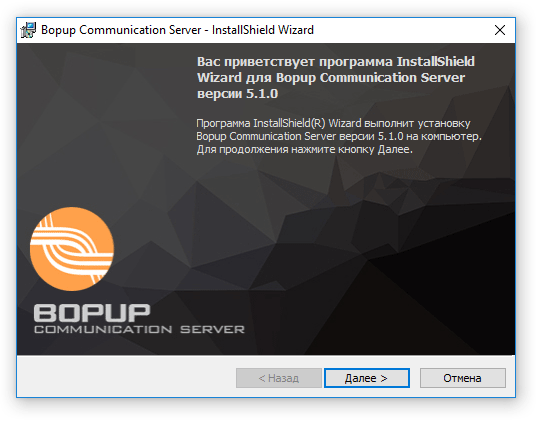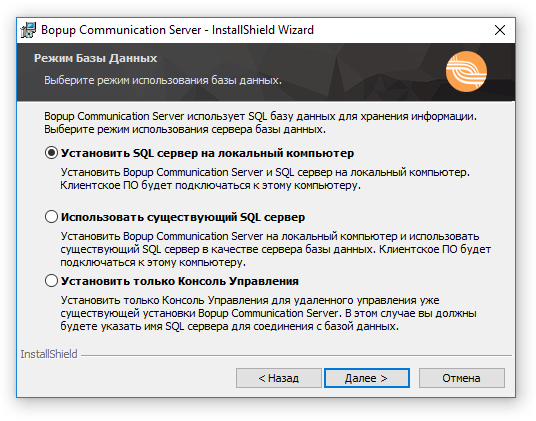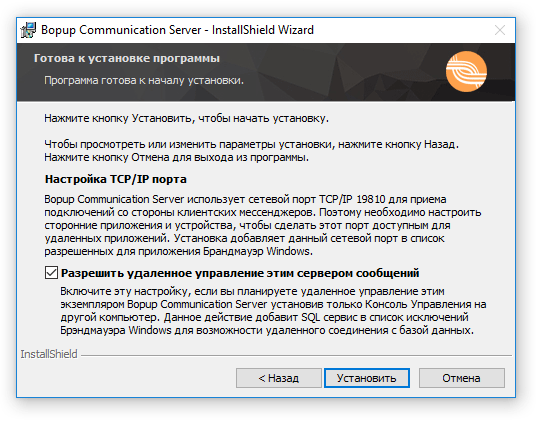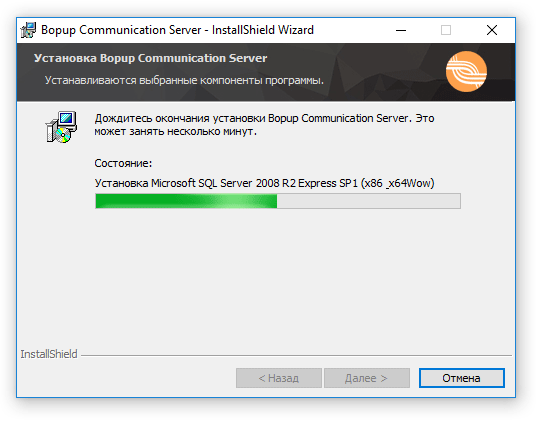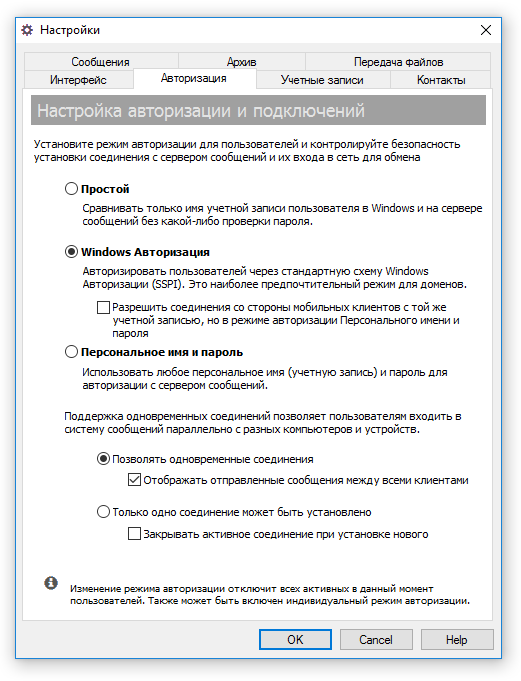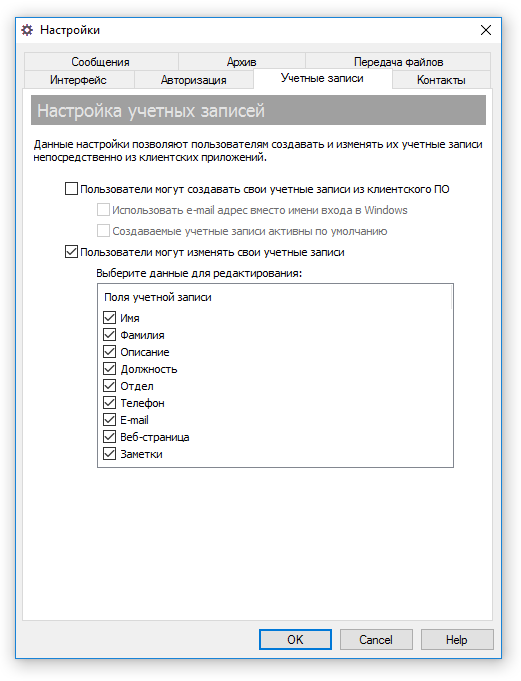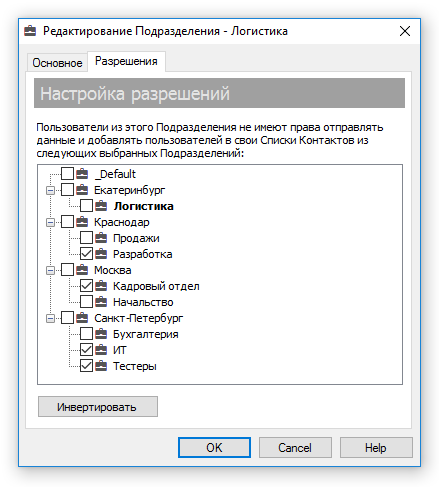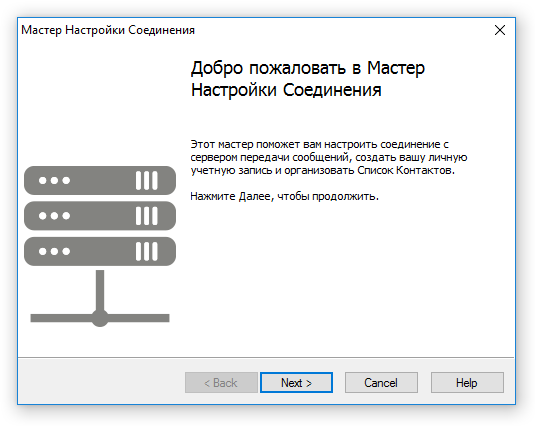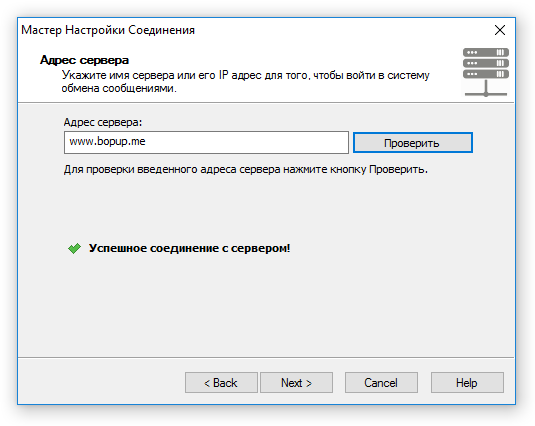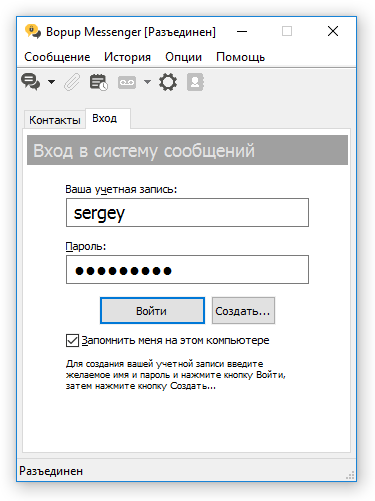Пошаговая Инструкция по Установке Системы Сообщений
Данная статья описывает пошаговый процесс установки сервера Bopup Communication Server версии 5.x и подключения к нему из клиентского ПО. Установка сервера не требует каких-либо специальных знаний или опыта, что делает этот процесс довольно легким и быстрым, и позволяет иметь полностью рабочую систему мгновенных сообщений сразу после завершения Мастера Установки.
В первой части данной статьи описаны шаги по установке серверного программного обеспечения и настройке внутренней базы данных SQL используемой Bopup Communication Server.
Вторая часть описывает создание учетных записей пользователей и содержит информацию по импорту учетных записей из каталога Active Directory (LDAP), добавлению учетных записей вручную через Мастер Создания Учетной Записи Пользователя и разрешению для их создания самими пользователями непосредственно из клиентских приложений.
В последней части статьи приведена информация по настройке эффективной системы мгновенных сообщений, которая включает структуру Подразделений, группы для широковещательной отправки данных и систему запланированных Новостных сообщений.
Установка. Использование SQL сервера
Запустите Мастер Установки для развертывания Bopup Communication Server на компьютере, который будет использован как сервер мгновенных сообщений.
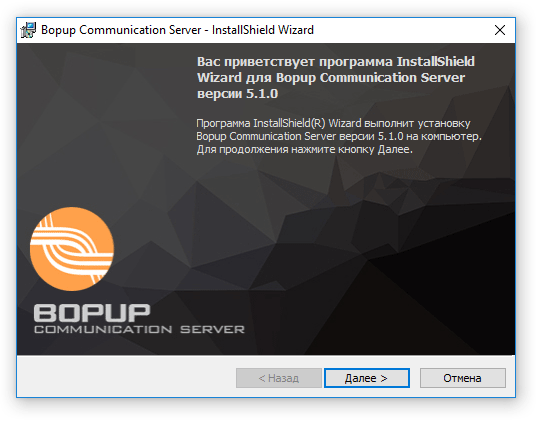 |
|
| Начальная страница Мастера Установки Bopup Communication Server |
В процессе установки сервера будет запрошен режим использования базы данных SQL. SQL сервер используется для хранения всех данных Bopup Communication Server включая учетные записи пользователей, группы, архив сообщений и др.
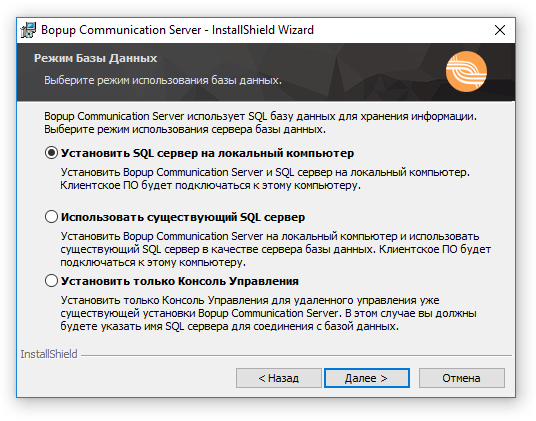 |
|
| Выберите режим использования SQL сервера для развертывания базы данных |
Если SQL сервер уже был ранее установлен на локальном или удаленном компьютере, тогда можно использовать существующий сервер базы данных. В этом случае нужно будет указать его имя, ввести имя пользователя и пароль для соединения для того, чтобы создать базу данных Bopup Communication Server на SQL сервере.
В противном случае выберите режим локальной установки SQL сервера, при котором Мастер Установки развернет Microsoft SQL Server 2005/2008/2014 Express на локальном компьютере.
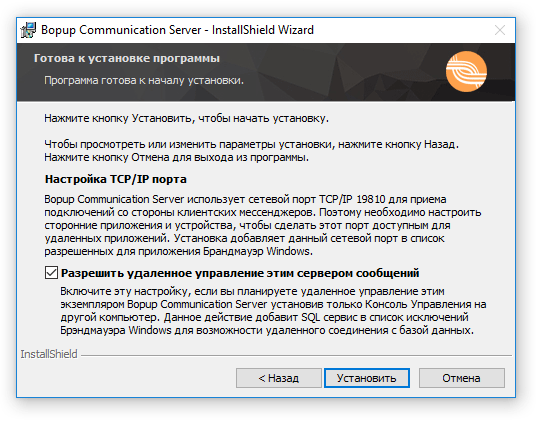 |
|
| Разрешить удаленное управление сервером мгновенных сообщений |
На последнем диалоге Мастера Установки возможно включить удаленное управление сервером Bopup Communication Server. Выберите настройку "
Разрешить удаленное управление этим сервером сообщений" для подключения и контроля данного экземпляра сервера сообщений с другого компьютера. Это настройка добавляет модуль SQL сервиса в список исключений Брэндмауэра в Windows .
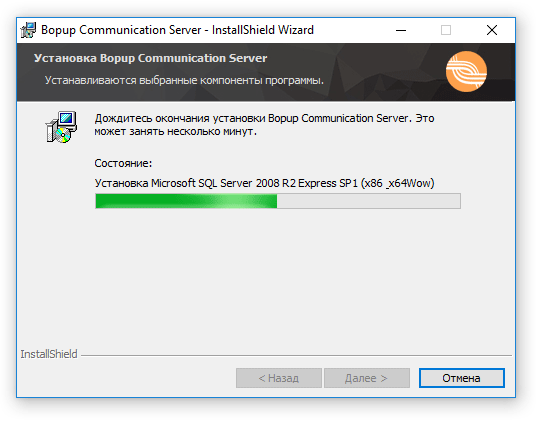 |
|
| Установка копирует программные файлы и создает базу данных SQL |
Bopup Communication Server готов к работе и подключению клиентских мессенджеров сразу после завершения Мастера Установки.
Настройка учетных записей пользователей. Режим авторизации
После процесса установки Bopup Communication Server следует установить настройки относящиеся к созданию учетных записей и авторизации пользователей. Так как для подключения каждый пользователь должен иметь на сервере сообщений свою учетную запись, то необходимо настроить как учетные записи могут быть добавлены или же создать их на сервере. Учетная запись может иметь то же самое имя, которое используется пользователем для входа в Windows.
Дважды кликните на ярлыке Консоли Управления, который был создан на Рабочем Столе, или запустите консоль из папки Bopup Communication Folder созданной в меню Пуск. При первом запуске консоли будет автоматически показан Мастер Начальной Конфигурации, с помощью которого можно установить основные настройки сервера. В дальнейшем, все настройки могут быть изменены из окна настроек.
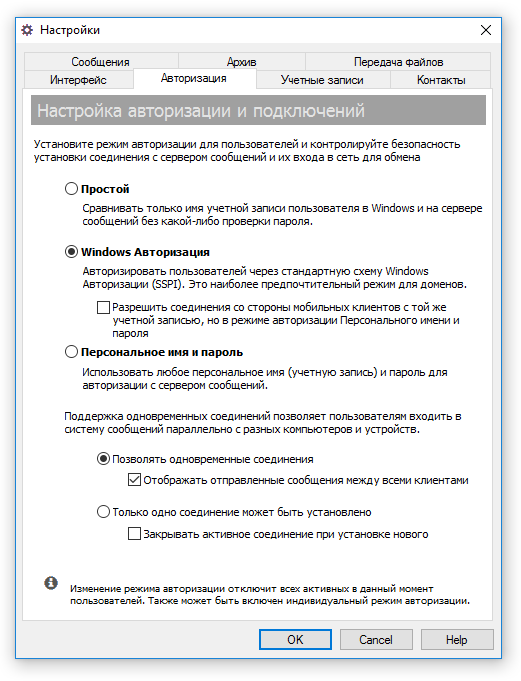 |
|
| Установка режима авторизации |
Сервер мгновенных сообщений поддерживает 3 режима авторизации пользователей при их подключении:
Простой,
Windows Авторизация и
Персональное имя и пароль.
В
Простом режиме авторизации сервер сравнивает только локальное имя пользователя в системе Windows с именем учетной записи на сервере. Никакие другие механизмы аутентификации не используются. К примеру, все пользователи которые входят в систему Windows с именем
Administrator, будут устанавливать соединение с сервером сообщений используя ту же самую учетную запись.
В режиме
Windows Авторизации сервер сообщений авторизирует пользователей используя стандартный механизм авторизации в Windows (SSPI). Данный режим является наиболее предпочтительным для сетей на основе доменов Microsoft и предлагает большую безопасность в отличие от Простого режима.
Режим
Персональное имя и пароль предлагает использование любой пары имени (учетной записи пользователя) и пароля для авторизации пользователей на сервере мгновенных сообщений. Такая пара имени и пароля не имеет никакого отношения к имени входа в систему Windows и, к примеру, в качестве имени может быть использован электронный адрес пользователя (e-mail) и любой безопасный пароль указанный самим пользователем.
Настройка учетных записей пользователей. Описание
На сервере доступно 3 способа создания учетных записей пользователей: импорт из Active Directory (Мастер Импорта), использование Мастера Создания Учетной Записи Пользователя и создание учетных записей конечными пользователями непосредственно из клиентского ПО.
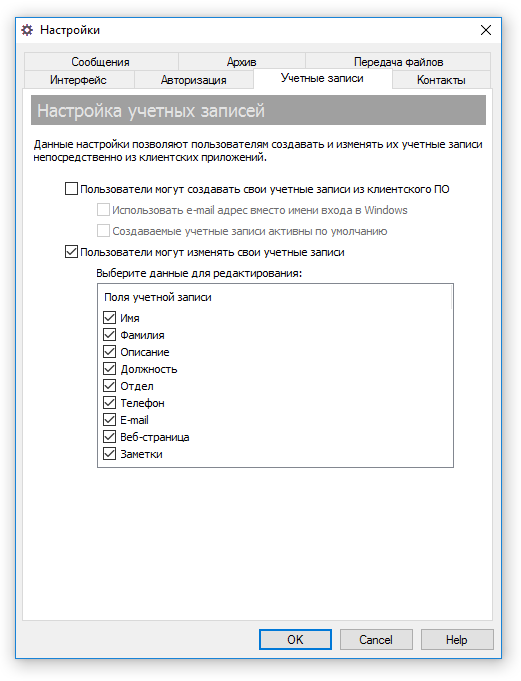 |
|
| Настройки относящиеся к учетным записям пользователей |
Ниже описан каждый из способов.
Настройка учетных записей пользователей. Импорт учетных записей из Active Directory
Если локальная сеть развернута на основе домена Windows, тогда довольно просто и быстро создать учетные записи на сервере сообщений. В этом случае пользователи могут быть импортированы из каталога Active Directory (LDAP) с помощью Мастера Импорта из Active Directory. Запустить мастер можно из меню Сервис в Консоли Управления.
Настройки мастера позволяют создать аналогичную структуру Подразделений (Organizational Units) на сервере Bopup Communication Server, которая присутствует в каталоге Active Directory. Назначение и фунциональность Подразделений описана далее в этом документе.
Настройка учетных записей пользователей. Добавление пользователей вручную
Консоль Управления включает функцию для создания учетных записей пользователей на сервере сообщений. Для добавления новой записи запустите Мастер Создания Учетной Записи Пользователя.
Настройка учетных записей пользователей. Создание из клиентского ПО
Можно также разрешить конечным пользователям создавать их учетные записи непосредственно из клиентских приложений, установив для этого соответствующие настройки (описаны ранее). В таком случае, когда настройки на сервере сообщений разрешают пользователям создание их учетных записей, то клиентское ПО автоматически запустит Мастер Создания Учетной Записи при первом подключении к серверу и позволит пользователю ввести информацию о его учетной записи включая имя, фамилию, должность, отдел и другие контактные детали, которые будут доступны для просмотра другими пользователями в системе сообщений. По завершению мастера новая учетная запись пользователя будет создана на сервере. В случае, если настройка "Создаваемые учетные записи активны по умолчанию" включена, тогда новый пользователь автоматически войдет в сеть для обмена мгновенными сообщениями.
Задействуйте настройку "Использовать e-mail адрес вместо имени для входа в Windows" для использования авторизации пользователей через их адрес электронной почты. В этом режиме пользователи будут должны указать свой e-mail в Мастере Создания Учетной Записи в клиентском ПО, который в последствии будет использоваться в качестве имени их учетной записи. Это позволит избежать ситуаций, когда несколько пользователей используют одинаковые имена для входа в систему Windows (например "Administrator") и следует создать разные учетные записи для каждого из таких пользователей.
Учитывая тот факт, что к серверу сообщений может подключиться и создать свою учетную запись любой сторонний пользователь, убедитесь, что адрес сервера сообщений не является публичным и никакие удаленные подключения к нему не могут быть установлены. Исходя из соображений безопасности, рекомендуется отключить настройку "Пользователи могут создавать свои учетные записи из клиентского ПО" кроме случаев, когда сервер мгновенных сообщений установлен в локальной сети офиса/предприятия и недоступен извне.
В противном случае, настройка "Создаваемые учетные записи активны по умолчанию" может быть отключена, что запретит новым пользователям входить в систему для обмена мгновенными сообщениями до тех пор, пока их учетные записи не будут активированы на сервере.
Управление системой мгновенных сообщений. Подразделения
Подразделения являются основной функциональностью для управления разрешениями пользователей на отправку сообщений и их прав видеть других пользователей на сервере сообщений. Структура Подразделений может быть создана в соответствии с различными критериями исходя из инфраструктуры самой организации, ее подразделений и офисов, отделов, ролей пользователей и других условий.
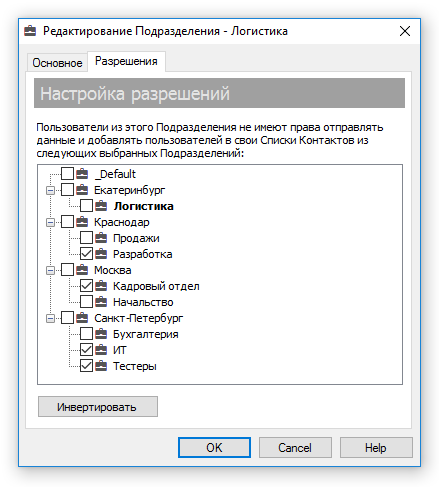 |
|
| Настройка разрешений Подразделения которые применяются для всех дочерних пользователей |
Управляйте разрешениями Подразделений и располагайте пользователей в созданной структуре наилучшим образом.
Пользователи могут быть легко перемещены из одного Подразделения в структуре в другое.
При перемещении учетной записи изменяются права пользователя влияющие на его возможность видеть других пользователей в Списке Контактов и отправки им мгновенных сообщений и файлов, потому как для него будут применены разрешения нового родительского Подразделения. Данное действие сбрасывает (очищает) Список Контактов перемещаемой учетной записи и пользователь получает соответствующее уведомление отображаемое в клиентском ПО.
При перемещении Подразделения изменяется только структура отображаемая в Консоли Управления и никакие другие изменения не применяются к конечным пользователям.
Управление системой мгновенных сообщений. Группы
Централизованная клиент/серверная архитектура мгновенных сообщений позволяет управлять группами пользователей с сервера. Пользователь может состоять в нескольких группах одновременно, а каждая группа назначается пользователю включая или исключая разрешение на отправку мгновенных сообщений и файлов. Список назначенных и доступных групп отображается в подключенном клиентском ПО, что позволяет быстро отправлять широковещательные сообщения и документы другим пользователям состоящим в группе.
Управление системой мгновенных сообщений. Новостные сообщения
Функциональность Новостных сообщений предназначена для запланированной отправки сообщений в назначенное время с сервера в полностью автоматическом режиме. Это позволяет отправлять важные уведомления о предстоящих событиях и разного рода мероприятиях пользователям и на их группы .
Подключение клиентского ПО. Установка соединения с сервером сообщений
Для входа в систему для обмена мгновенными сообщениями и для взаимодействия с другими пользователями в сети, пользователь должен ввести имя или адрес компьютера, на котором запущен сервер Bopup Communication Server. Клиентское приложение автоматически отображает Мастер Настройки Соединения каждый раз в случае, если сервер сообщений не был указан или соединение с ним не может быть установлено.
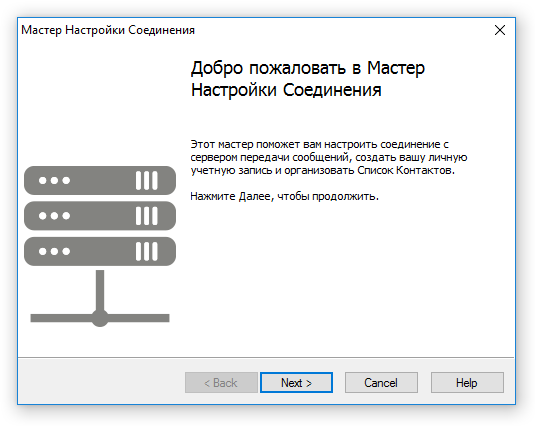 |
|
| Мастер Настройки Соединения (клиентское ПО) |
Имя сервера сообщения указывается как имя компьютера (в формате NetBIOS), если клиентское приложение подключается к серверу внутри локальной сети, например как "imserver". Если соединение устанавливается удаленно через Интернет, тогда следует ввести IP адрес или DNS имя компьютера. Для проверки указанного имени и возможности подключения к серверу сообщений, нажмите кнопку
Проверить.
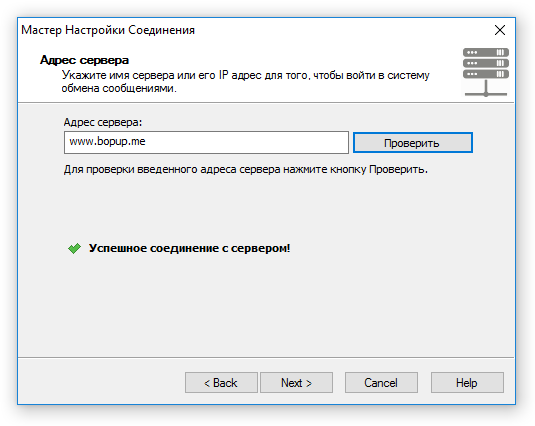 |
|
| Ввод имени сервера мгновенных сообщений (клиентское ПО) |
Подключение клиентского ПО. Вход в систему мгновенных сообщений
В режиме Windows Авторизации, задействованной на сервере сообщений, клиентские приложения используют локальное имя пользователя в системе в Windows в качестве имени учетной записи для последующей авторизации с сервером. В случае, если Windows Авторизация не была успешно пройдена или в качестве режима авторизации на сервере используется Персональное имя и пароль, тогда панель "Вход в систему сообщений" будет показа в мессенджере, что позволит пользователям ввести имя их учетной записи и пароль для подключения.
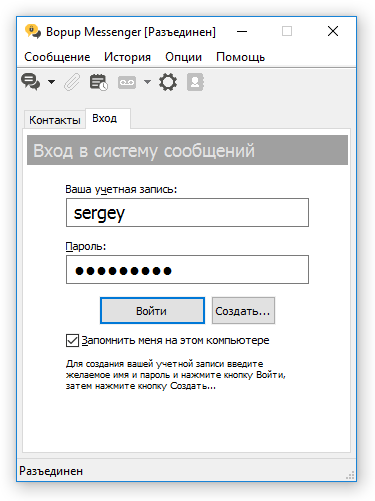 |
|
| Вход в систему сообщений используя клиент Bopup Messenger |
Пользователи могут входить в систему мгновенных сообщений извне доменной сети, даже если
Windows Авторизация задействована на сервере. В этом случае для успешной авторизации пользователи должны ввести имя их учетной записи включая имя домена, а именно в формате
ДОМЕН\имя. Таким образом подключение может быть установлено пользователями удаленно используя параметры для входа в домен, даже если соединение происходит с домашнего компьютера или другого местоположения.
Дополнительная информация о сервере сообщений и клиентском ПО поставляется в файле Справки Помощи вместе с программным продуктом .